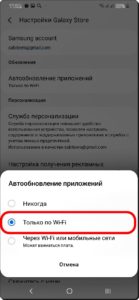Корпорация Samsung Electronics, будучи подразделением корейского гиганта Samsung Group, производит одни из самых популярных смартфонов в мире. Сейчас, по данным IDC (International Data Corporation — американская аналитическая компания, специализирующаяся на исследованиях рынка информационных технологий), у Samsung самая большая доля рынка по количеству проданных смартфонов: 26% в России, 21% в мире (у Apple — 16% и 15% соответственно).
Хотя Операционная Система Android и является продуктом компании Google и большинство стандартных приложений, устанавливаемых на смартфоне, принадлежат ей, корпорация Samsung прикладывает немалые усилия, что мобильные устройства именно её производства были самыми востребованными и имели более полный спектр программ. Поэтому все телефоны «от Самсунг» в своём стандартном наборе программ имеют достаточно большой ряд собственных уникальных приложений.
Многие владельцы смартфонов других производителей хотели бы установить на свой телефон некоторые передовые разработки от Samsung, но, увы, большинство из них на других моделях просто не запускаются. Это связано с тем, что корпорация Самсунг Электроникс сама разрабатывает и производит фактически все элементы своего телефона, начиная от процессора до сенсорного экрана. Поэтому это позволяет ей разрабатывать высокопроизводительные специализированные программы уже с учётом особенностей её собственной элементной базы.
А как же обновлять на телефоне собственные программы Samsung, которых нет в Google Play Маркет?
Самсунг Электроникс, будучи широкопрофильным производителем электронных устройств, начиная от телевизоров до ручных электронных часов, создала собственный интернет-магазин приложений Galaxy Store для обслуживания электронных гаджетов. По состоянию на 19 сентября 2011 года он уже насчитывал более 40 тысяч приложений.
В этом онлайн-магазине приложений и прочего контента можно загрузить всё что нужно для устройств семейства Samsung Galaxy: 1. Приложения, Игры и Темы. 2. Собственные шрифты к темам оформления. 3. Здесь можно скачать новые фильтры камер, наклейки, штампы и другие эффекты для фотографий. Можно оформить фотографию индивидуально на свой вкус. 4. В магазине есть приложения и для часов Galaxy Watch и Samsung Gear, с множеством вариантов циферблатов.
Далее мы опишем, как обновить собственные приложения Samsung на примере редакционного смартфона Samsung Galaxy A50 под ОС Android 9 Pie, и как настроить интернет-магазин Galaxy Store для автоматического обновления.
Инструкция по обновлению приложений через Galaxy Store на смартфоне Samsung.
1. С Главного экрана телефона запускаем магазин приложений Galaxy Store.

2. На основной странице Galaxy Store нужно открыть Меню, нажав на значок «Три линии» в строке поиска, либо провести свайпом от левого края экрана вправо.
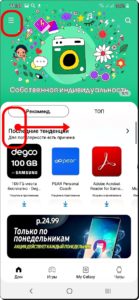
3. В Меню Galaxy Store войти в раздел «Обновления».
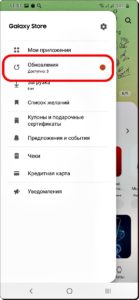
4. Сейчас на странице этого раздела список из трёх приложений, которые ждут своего обновления. Для запуска их обновления нужно нажать на значок «Обновить все».
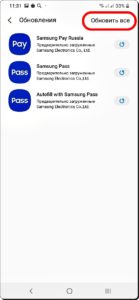
5. Идёт процесс обновления собственных программ Samsung на смартфоне Galaxy A50.

Инструкция по включению автоматического обновления приложений в Galaxy Store на смартфоне Samsung.
1. Находясь в Меню Galaxy Store нужно открыть Настройки этого приложения. Для этого нужно нажать на кнопку «Настройки» в виде шестерёнки.
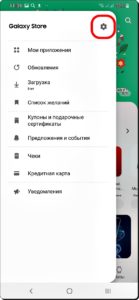
2. В Настройках войти в раздел «Автообновление приложений».
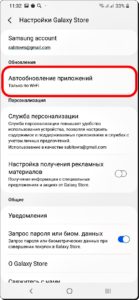
3. В разделе «Автообновление приложений» для включения автоматического обновления программ нужно выбрать одну из двух позиций: Только по Wi-Fi; Через Wi-Fi и мобильные сети.
Так как мобильная передача данных по сотовой сети является платной, то мы решили подтвердить обновление программ только при подключении к сети Wi-Fi и поэтому нажали на пункт «Только по WiFi».
Если вы желаете отключить автоматическое обновление, тогда вам нужно будет выбрать позицию «Никогда».